- Lås opp Apple ID
- Omkjøring av iCloud-aktiveringslås
- Doulci iCloud-opplåsingsverktøy
- Factory Unlock iPhone
- Omgå iPhone passord
- Tilbakestill iPhone-passord
- Lås opp Apple ID
- Lås opp iPhone 8 / 8Plus
- Fjerning av iCloud Lock
- iCloud Unlock Deluxe
- iPhone Lås skjerm
- Lås opp iPad
- Lås opp iPhone SE
- Lås opp Tmobile iPhone
- Fjern Apple ID-passord
Slik låser du opp iPhone uten passord: 3 enkle måter
 Oppdatert av Lisa Ou / 09. mai 2023 09:00
Oppdatert av Lisa Ou / 09. mai 2023 09:00 Når vi snakker om enhetssikkerhet, oppfyller iPhone tilfredshetsstandarden til brukerne. iPhone tilbyr utvilsomt utmerket sikkerhet og fungerer også utmerket med Mac-enheter. Uavhengig av slik sikkerhetskvalitet, vil det være en viss tid når du må låse opp iPhone uten å bruke et passord eller ansikts-ID på grunn av spesielle årsaker. Som en konsekvens vil du ikke lenger kunne glede deg over tingene som bare er tilstede når du bruker iPhone. Du trenger et verktøy for å låse opp iPhone for de ovennevnte situasjonene. Med fordel er vi her for å gi deg verktøyene du trenger for å løse opplåsingsproblemet ditt. Vi vil snakke i dette innlegget om hvordan du låser opp iPhone uten passord eller ansikts-ID på 3 forskjellige måter.


Guide List
Del 1. Slik låser du opp iPhone uten passord ved hjelp av FoneLab iOS Unlocker
Denne programvaren hjelper deg tørk passord for iPhone, iPod touch og iPad. Bruk FoneLab iOS Unlocker for å låse opp iPhone uten et passord, men den må slette alle dataene. Det er ingenting å bekymre seg for hvis du sikkerhetskopierte filene dine. Hvis ikke, sikkerhetskopier dem før prosessen. I tillegg kan dette verktøyet også omgå skjermtidens begrensninger, men det vil ikke miste en eneste fil.
FoneLab Hjelper deg med å låse opp iPhone-skjermen, fjerner Apple ID eller passordet, Fjern skjermtid eller passordkode på sekunder.
- Hjelper deg med å låse opp iPhone-skjermen.
- Fjerner Apple ID eller passordet.
- Fjern skjermtid eller passordkode på sekunder.
Dessuten støtter dette verktøyet de nyeste iOS-versjonene. Vil du bruke FoneLab iOS Unlocker for å finne et eksempel på hvordan du låser opp iPhone 12 uten passord? Bla nedover.
Trinn 1Klikk på knappen Gratis nedlasting på den offisielle nettsiden til FoneLab iOS Unlocker for å få den. Etter det, sett den opp den nedlastede filen på datamaskinen din. Følg instruksjonene på skjermen riktig. Senere, installer og start programvaren.
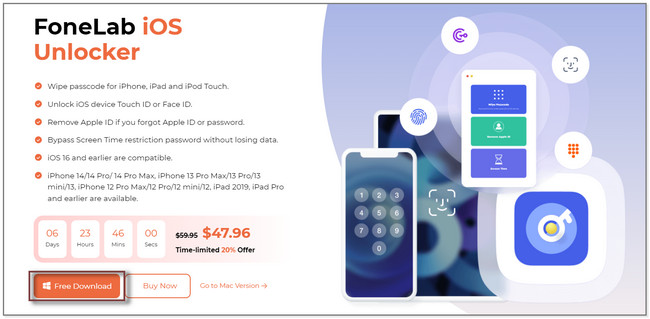
Trinn 2Programvaren vil vise deg sine 3 funksjoner. Den inkluderer delene Tørk passord, Fjern Apple-ID og Skjermtid. Velg øverst i verktøyet Tørk passord knapp. Når du klikker på den, vil programvaren vise eller minne deg om prosedyren du skal gjøre. Klikk på Start knappen for å fortsette.
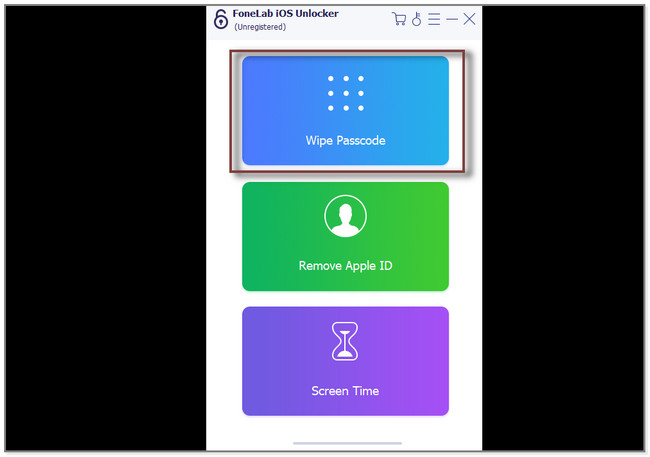
Trinn 3Koble iPhone til datamaskinen via en USB-kabel. Etter det vil verktøyet la deg bekrefte iPhone-enhetsinformasjonen. Den inkluderer enhetskategori, enhetstype og enhetsmodell. Senere klikker du på Start knappen under dem for å gå videre til neste trinn.
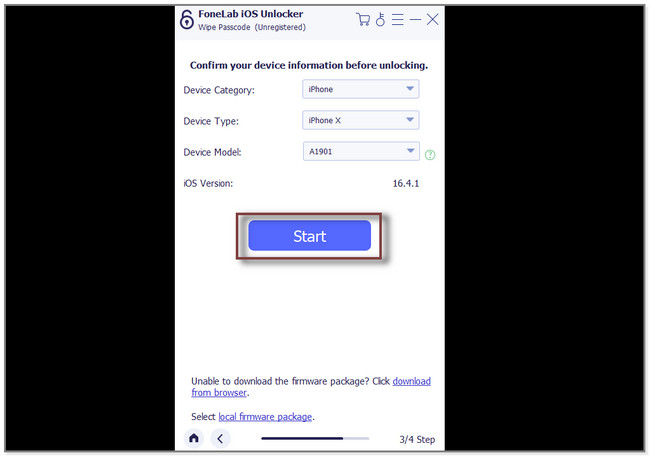
Trinn 4Programvaren vil umiddelbart laste ned fastvaren. Vent litt tålmodig. Nedlastingsprosessen vil bare vare i noen få sekunder eller minutter. Etter det klikker du på Lås knappen på hovedgrensesnittet. Senere vil programvaren kreve at du skriver inn 0000-koden på boksen. Klikk på Lås knappen på høyre side av verktøyet. Programvaren vil nå fjerne passordet på din iPhone.
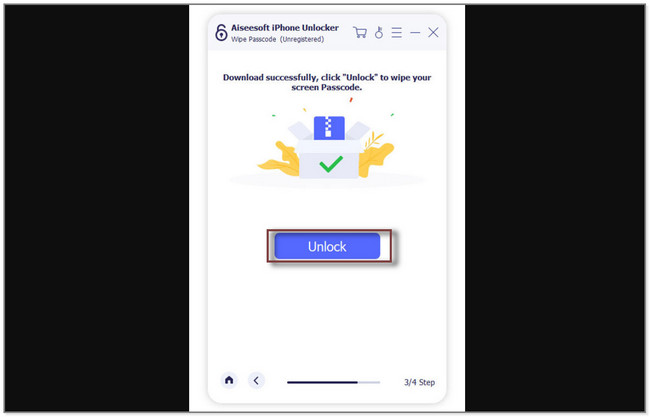
Programvaren ovenfor kan hjelpe deg å lære hvordan du låser opp iPhone XR uten passord og andre modeller. Den lar deg også fjerne Apple ID og omgå passordbegrensningen for skjermtid. Men hvis du vil prøve Apple-måter, bla ned.
FoneLab Hjelper deg med å låse opp iPhone-skjermen, fjerner Apple ID eller passordet, Fjern skjermtid eller passordkode på sekunder.
- Hjelper deg med å låse opp iPhone-skjermen.
- Fjerner Apple ID eller passordet.
- Fjern skjermtid eller passordkode på sekunder.
Del 2. Slik låser du opp iPhone uten passord via iTunes
Generelt kjenner de fleste til iTunes som et program for å laste ned og spille av musikk på en datamaskin. Spørsmålet er: kan den låse opp iPhone XR uten passord og andre modeller? Det kan, men det vil slette alle dataene. Ikke bekymre deg. Etter prosessen vil iTunes gjenopprett iTunes-sikkerhetskopien til iPhone.
Trist å si, iTunes er ikke allerede tilgjengelig på den nyeste macOS. Du kan bruke den på Windows-operativsystemet og tidligere macOS hvis du vil bruke den. For å vite hvordan du bruker dette verktøyet til å låse opp iPhone, gå videre.
Trinn 1Sørg for at iPhone er slått av og koblet til datamaskinen. Du kan bruke en USB-kabel. Hvis du ikke vet og vil lære hvordan du slår av iPhone, følger du trinnene nedenfor, avhengig av telefonmodellen.
iPhone 8, iPhone X og nyere, iPhone SE (2. og 3. generasjon) og iPhone 8 Plus: Trykk og hold inne Side og Volum ned knappene samtidig. Vent til strømbryteren vises på skjermen. Dra den til høyre for å slå av.
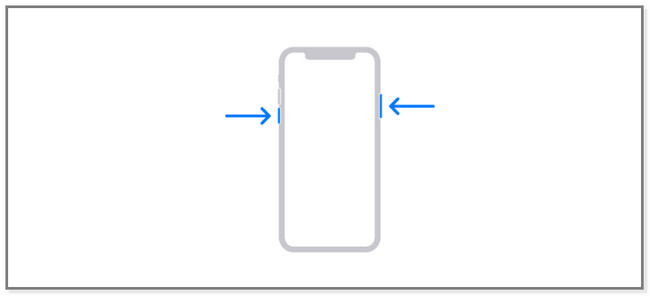
iPhone 7 Plus, iPhone 7, iPhone 6 og iPhone 6s: Trykk på den Side og vent til strømav-glidebryteren vises på skjermen. Dra den for å slå av telefonen umiddelbart.
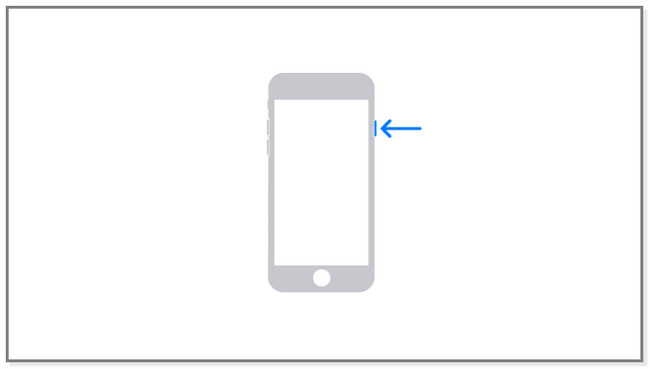
iPhone SE (1. generasjon) eller iPhone 5s og tidligere: Trykk og hold nede God knapp. Strøm-av-glidebryteren vises på skjermen, og dra den. Prosedyren vil slå av telefonen etter noen minutter eller sekunder.
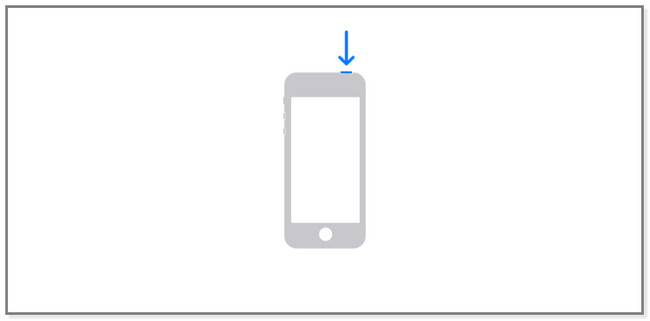
Trinn 2Vennligst sett den i gjenopprettingsmodus. Siden iPhone har forskjellige tilgjengelige knapper, avhengig av modell, følg den riktige knappen nedenfor.
iPhone 8, iPhone X og nyere, iPhone SE (2. og 3. generasjon) og iPhone 8 Plus: Trykk og hold inne Side knapp.
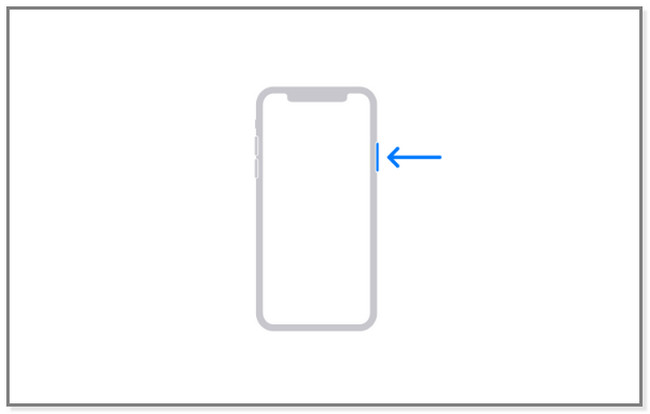
iPhone 7 Plus og iPhone 7: Trykk på Volum ned knapp.
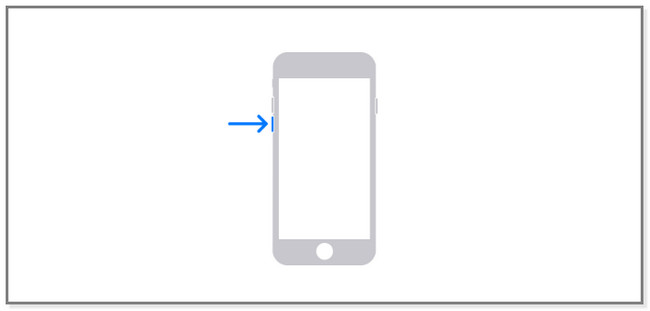
iPhone SE (1. generasjon) og iPhone 6s og tidligere: Trykk og hold nede Hjemprodukt knapp.
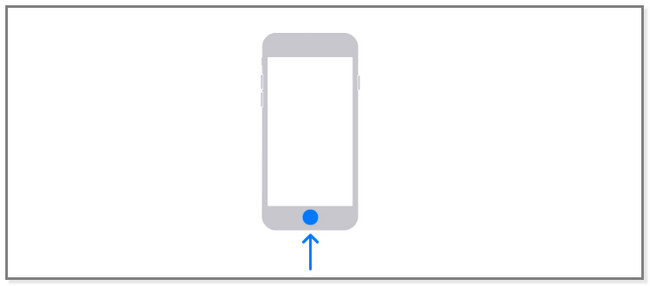
Trykk på riktig knapp til du ser gjenopprettingsmodus på iPhone-skjermen. Slipp knappene etterpå.
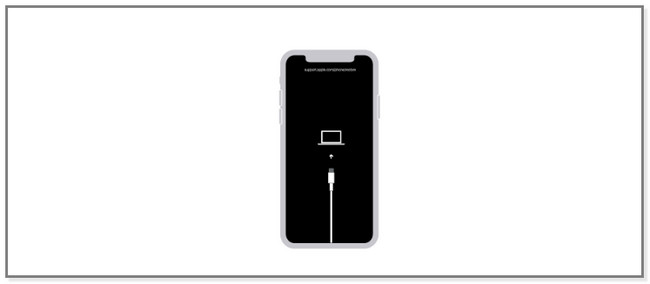
Trinn 3Start iTunes på datamaskinen. Vennligst klikk på Gjenopprette or Oppdater knapp. Datamaskinen vil begynne å laste ned programvaren for din iPhone. Prosessen vil ta mer enn 20 minutter. Etterpå vil telefonen avslutte gjenopprettingsmodusskjermen. Etter nedlastingsprosessen slår du av telefonen igjen. Du kan følge trinnene ovenfor og starte på nytt. Vent til prosessen er ferdig og koble iPhone fra datamaskinen på en trygg måte. Sett opp telefonen ved å følge instruksjonene på skjermen.
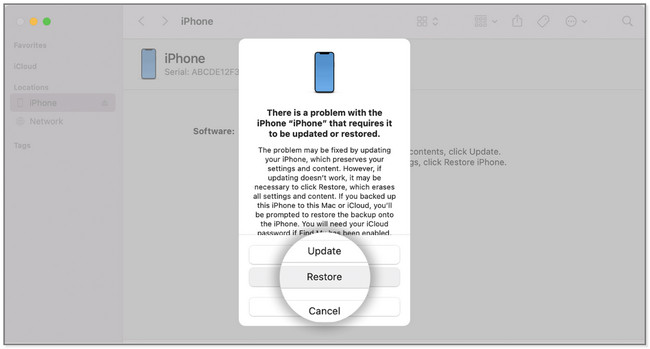
Del 3. Slik låser du opp iPhone uten passord ved hjelp av Finder
Finder hjelper deg med å finne innhold, som apper, på din Mac. Du kan også bruke dette verktøyet til å finne ut hvordan du låser opp iPhone 12 Pro Max uten passord og andre modeller. Sørg for at du sikkerhetskopierer iPhone-dataene dine ved hjelp av Finder før du bruker denne prosessen. Det er fordi det vil slette all data på telefonen din. Men det vil gjenopprette det etterpå. Rull ned for å se fremgangsmåten.
Trinn 1For å starte prosessen, slå av telefonen. Du kan se eller følge trinnene i del 1 for å slå av iPhone, avhengig av modell. Etter det vil du ikke se noe på skjermen. Senere ville det hjelpe hvis du setter iPhone i gjenopprettingsmodus. Følg trinnene i del 1 for knappene på iPhone for gjenopprettingsmodus avhengig av modellene deres. Etter det vil du se skjermen på iPhone-en din med et akkord- og bærbar-ikon.
Merk: Hvis du ser passordskjermen, må du slå av iPhone og starte på nytt.
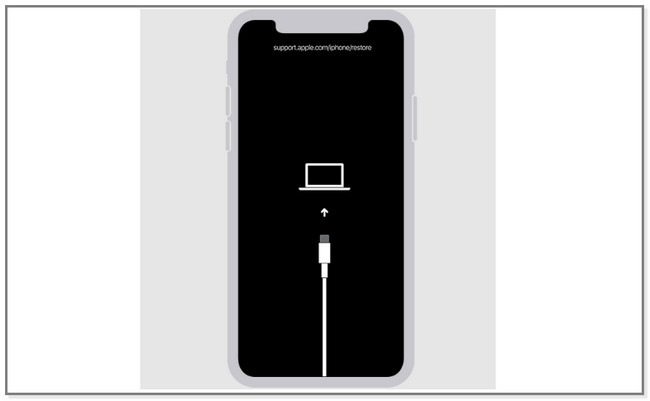
Trinn 2Koble iPhone til datamaskinen med en USB-kabel. Senere vil datamaskinen gjenkjenne iPhone. På datamaskinen klikker du på Gjenopprette knapp. Prosessen vil vare i mer enn 15 minutter. Vent til prosessen er ferdig, og slå av telefonen igjen. Koble senere iPhone fra datamaskinen og sett den opp.
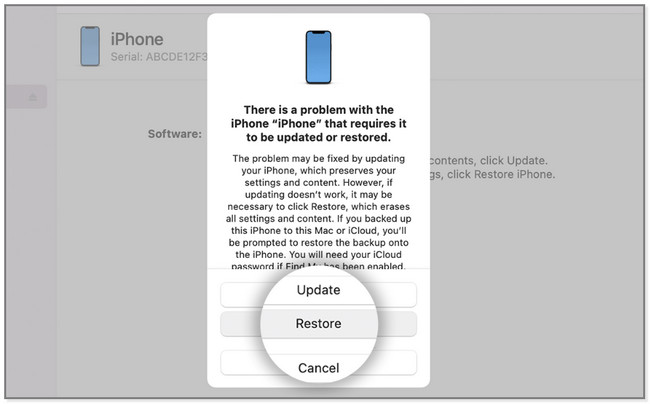
FoneLab Hjelper deg med å låse opp iPhone-skjermen, fjerner Apple ID eller passordet, Fjern skjermtid eller passordkode på sekunder.
- Hjelper deg med å låse opp iPhone-skjermen.
- Fjerner Apple ID eller passordet.
- Fjern skjermtid eller passordkode på sekunder.
Del 4. Vanlige spørsmål om hvordan du låser opp iPhone uten passord
1. Hvor mange forsøk må du låse opp en iPhone?
Du har bare 5 forsøk på rad for å angi riktig passord. Hvis du tok feil for sjette gang, vil du se iPhone er deaktivert-skjermen på skjermen. Etterpå kan du ikke bruke telefonen og forsøke å taste inn et annet passord for å åpne det før låsen slutter.
2. Hva er standard iPhone-passord?
iPhone-enheten din har ingen standardpassord før du konfigurerer den. Hvis du vil opprette et passord, gå til innstillinger. Trykk på Face ID & Passcode eller Touch ID & Passcode knapp. Senere trykker du på Slå på Passcode. Følg instruksjonene på skjermen for å opprette passordet.
Nedenfor er en videoopplæring for referanse.
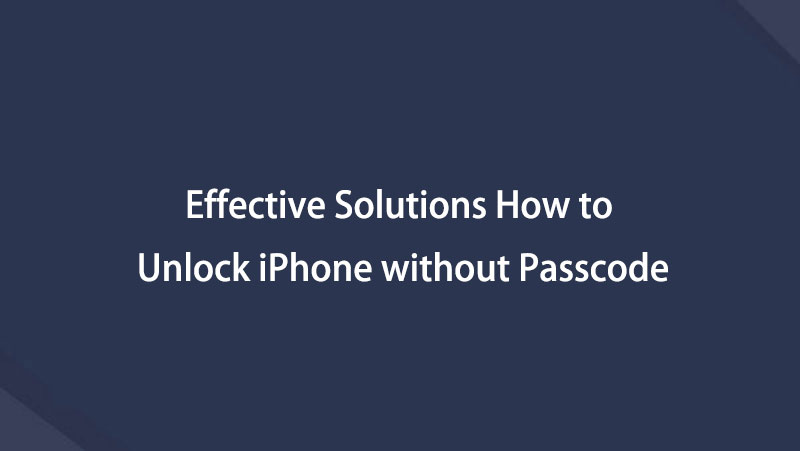

Dette innlegget lærer deg hvordan du låser opp iPhone 11 uten passord og andre modeller. Den viser deg 3 metoder for å gjøre det. Den inkluderer det ledende tredjepartsverktøyet, FoneLab iOS Unlocker, som kan hjelpe deg med å løse det. For å finne ut mer om dette verktøyet, last det ned nå!
FoneLab Hjelper deg med å låse opp iPhone-skjermen, fjerner Apple ID eller passordet, Fjern skjermtid eller passordkode på sekunder.
- Hjelper deg med å låse opp iPhone-skjermen.
- Fjerner Apple ID eller passordet.
- Fjern skjermtid eller passordkode på sekunder.
